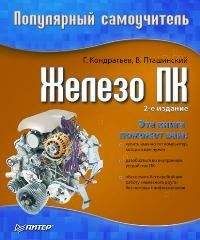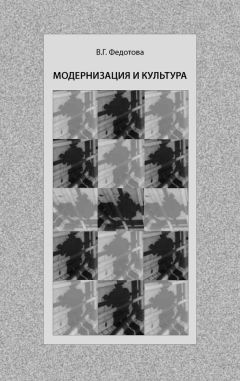Управление питанием
Все современные мониторы поддерживают управление питанием. Это означает, что при завершении работы операционной системы монитор автоматически перейдет в энергосберегающий режим. Энергосберегающий режим может быть активирован во время длительного перерыва в работе.
Самый известный стандарт управления питанием – DPMS (Display Power-Management Signaling). Большинство мониторов поддерживают сигналы управления питанием DPMS. Для настройки DPMS в Windows выполните команду меню Пуск, Настройка, Панель управления, Экран, в окне Свойства: Экран перейдите на вкладку Заставка и нажмите кнопку Питание. Здесь вы можете указать, когда должен быть выключен монитор (рис. 15.7). Под выключением подразумевается перевод монитора в энергосберегающий режим.
Стандарт DPMS был разработан довольно давно ассоциацией VESA. У DPMS есть один недостаток – он используется только для управления питанием монитора. Понятно, что кроме монитора энергию потребляет и сам компьютер, поэтому компаниями Microsoft и Intel был разработан новый стандарт управления питанием – APM (Advanced Power Management). Но и этот стандарт не был идеальным.
Сейчас исполь зу-ется принципиально новый стандарт управления пита ни ем – ACPI (Advanced Configuration and Power Interface). ACPI позволяет управлять питанием не только монитора, но и других устройств – жестких дисков, оптических приводов, сетевых плат, принтеров и даже бытовой техники, подключаемой к компьютеру по USB. Все современные компьютеры поддерживают ACPI.
Рис. 15.7. Настройка dpms в windows
Часть II
Сборка и модернизация компьютера
Глава 16
Собираем компьютер сами
Данную главу можно рассматривать как теоретическое руководство по сборке компьютера. А в следующей главе мы рассмотрим модернизацию компьютера. Понятно, что модернизация очень похожа на сборку – нужно что-то снять, а что-то установить. Поэтому не удивляйтесь, если я буду периодически ссылаться на главу 17. Просто не вижу смысла излагать один и тот же материал в книге дважды.
Преимущества самостоятельной сборки
Имеет ли смысл собирать компьютер самому? У любой затеи, будь то самостоятельная сборка компьютера или пикник на природе, есть свои преимущества и недостатки. Давайте сначала разберемся с преимуществами.
Во-первых, вы купите именно те комплектующие, которые посчитаете нужными. В магазине часто продаются уже собранные компьютеры, вы выбираете только примерную конфигурацию из того, что есть.
Конечно, можно обратиться на фирму, которая занимается продажей (понятно, и сборкой) компьютеров. Там можно заказать любую конфигурацию, но и тут может быть не все гладко. Например, вы хотите жесткий диск от XXX (не буду делать никому рекламы), а видеоплату от NNN, да еще и определенной модели. Но в наличии нет винчестеров от XXX, а видеокарта есть, но другой модели. Что делать? Покупать более дорогую модель NNN (хотя вы рассчитывали совсем на другую сумму). Поэтому у вас есть три варианта: или ждать, пока привезут именно ваши комплектующие (а ждать можно целую неделю), или купить то, что есть, одолжив немного денег, которых не хватает на покупку более дорогой видеокарты, или (третий вариант) искать другую фирму.
Все это на ровном месте создает определенные неудобства. Вы думали, что придете, закажете конфигурацию, а через день получите готовый компьютер (или даже в течение дня). Но, как оказалось, все далеко не так.
Вот тут и получается, что проще потратить день и купить именно те комплектующие, которые нужны вам. Почему не хочется покупать аналогичные комплектующие? Начнем с того, что цена может различаться.
Хотя дело, наверное, не в деньгах. Вот вы прочитали, например, что жесткий диск XXX выигрывает у всех остальных по производительно сти, и хотите купить именно его. Зачем вам покупать другой, если можно купить тот, который хочется?
А в одной фирме может не быть в наличии именно тех комплектующих, которые вам нужны. Могут быть, например, только процессор и материнская плата. Зато в другой фирме можно купить тот самый жесткий диск, о котором вы мечтали. В этом и заключается преимущество самостоятельной сборки.
Во-вторых, самостоятельная сборка повышает самооценку. Собрав самостоятельно компьютер, вы можете считать себя уже не простым, а квалифицированным пользователем. Как никак, но приятно.
В-третьих, при самостоятельной сборке компьютера можно даже немного сэкономить. В одной фирме, скажем, процессоры дешевле, а в другой – дешевле видеоплаты и жесткие диски. Вы в первой фирме покупаете процессор, материнскую плату и память, а в другой – видеоплату и жесткий диск. Иногда можно сэкономить довольно существенную сумму денег – от 50 до 150 долларов, ее вполне хватит на дополнительные модули памяти, жесткий диск большего размера или же просто на текущие расходы.
В-четвертых, поскольку вы покупали комплектующие отдельно, гарантия на них тоже будет раздельная, поэтому системный блок не будет опечатан (опломбирован). А это, я вам должен сказать, преимущество. Например, ваш товарищ может заглянуть в гости вместе со своим огромным жестким диском, вы подключите его винчестер к своему компьютеру и скопируете всю необходимую информацию.
Если же системный блок опломбирован, тогда вам придется или покупать DVD-RW для переноса файлов (что долго и неудобно), или передавать файлы по Интернету, что не всегда возможно. У вас или у вашего товарища может не быть Интернета вовсе, может быть медленный Интернет (например, при скорости 64-128 Кбит/с вы будете передавать 100–200 Гб очень долго), или же просто это окажется дорого (в случае помегабайтной оплаты за трафик).
Удаление пломбы автоматически лишает вас гарантии. Как видите, самостоятельная сборка развязывает вам руки – вы можете разбирать ваш компьютер, добавлять в него новые устройства, и при этом вы не теряете гарантию.
Итак, подытожим. При самостоятельной сборке вы:
• вольны в выборе комплектующих;
• можете немного сэкономить;
• не потеряете гарантию, если сорвете пломбу с системного блока, – у вас просто-напросто не будет пломбы;
• повышаете свою самооценку.
А теперь о недостатках самостоятельной сборки.
Начнем с того, что вам нужно очень тщательно продумать конфигурацию, чтобы не купить несовместимые комплектующие. Когда вы покупаете компьютер в сборе, вы можете быть абсолютно уверенными в том, что все совместимо – ведь компьютер работает.
А вот в случае самостоятельной сборки не все так просто. Важно не просто купить набор комплектующих, а убедиться, что все совместимо. Например, вам нужно не просто купить материнскую плату и процессор, а убедиться, что на купленную материнскую плату можно установить купленный процессор. Вы никогда не установите процессор для LGA775 в гнездо AM2, и наоборот. То же самое и с другими комплектующими: жесткими дисками, памятью.
Поэтому, перед тем как отправляться в магазин за комплектующими, хорошо продумайте, что с чем станете стыковать. Лучше распечатать модели комплектующих, дабы ничего не забыть и не перепутать.
Также есть некоторые тонкости, которые нужно знать при сборке компьютера. Например, то, как правильно подключать дополнительные USB-порты. О некоторых таких тонкостях мы поговорим позже.
Еще нужно подумать о гарантии. Гарантия на системный блок может быть от одного года до двух лет. На протяжении этого срока может выйти из строя любой компонент, будь то процессор или видеокарта. Вам его поменяют по гарантии.
Когда же вы покупаете комплектующие сами, гарантия будет дифференцированной. Например, на жесткий диск – шесть месяцев, год или три года (зависит от фирмы производителя: у Samsung – три года гарантии), на видеокарту – год, на блок питания часто вообще гарантия не дается (так как любой скачок напряжения может вывести его из строя) и т. д.
Хотя дифференцированная гарантия не всегда является злом. При покупке комплектующих интересуйтесь гарантией – не стоит их покупать, если гарантия меньше года.
Выходит, что недостатка у нас три: возможность покупки несовместимых комплектующих, неправильная сборка и особенности дифференцированной гарантии. Но если вдуматься, то все эти недостатки – от незнания. Если вы понимаете в «железе» (надеюсь, что после прочтения книги это так и будет), то вы не купите несовместимые комплектующие. То же самое и со сборкой – если все делать правильно, то проблем не будет. А дифференцированная гарантия, как мы уже разобрались, не так страшна, как кажется на первый взгляд.
Таким образом, у самостоятельной сборки нет особых недостатков. Есть только преимущества. Хотя есть еще один момент, на который мы не обратили внимания: самостоятельная сборка требует времени. Если вам повезет, то вы уложитесь за один день. Чтобы выбрать комплектующие, ознакомиться с ценами и только потом их купить, придется потратить минимум полдня. Еще несколько часов уйдет на сборку и установку программного обеспечения. А при покупке собранного системного блока (как правило, Windows уже установлена, если не экономить на ней) вы получаете уже готовый компьютер, к которому нужно подключить монитор, клавиатуру и мышку, – и можно работать! Так что выбор за вами: время или деньги.